ラバーバンド、セグメントのリシェイプなどの新機能をオフにできる。これは望ましい進化(+文字タッチツール、ライブシェイプ、サンプルテキストの割り付け)
Illustrator CC 2014のいいな〜と思うところのひとつが「新機能をオフにできること」です。ちょっと後ろ向きの方向性ですが、現場では大事。
新しいツールやワークフローは慣れるまで生産性が下がるので、時間のあるときに、じっくりいじってから導入したいという方に向いています。
ペンツールのラバーバンド
Illustrator CC 2014では、ペンツールの描画時に「ラバーバンド」と呼ばれるプレビュー機能が付きました。ペンツールに慣れていない方には喜ばれそうですが、その反面、ベテランユーザーには“まどろっこしく”感じるかもしれません。
ペンツールが使いにくいよ? 使いにくいよ…
— カワココ (@kawacoco) 2014, 6月 22その場合には、環境設定の[選択範囲・アンカー表示]カテゴリの最下部、[ペンツールのラバーバンドを有効にする]オプションのチェックをはずします。
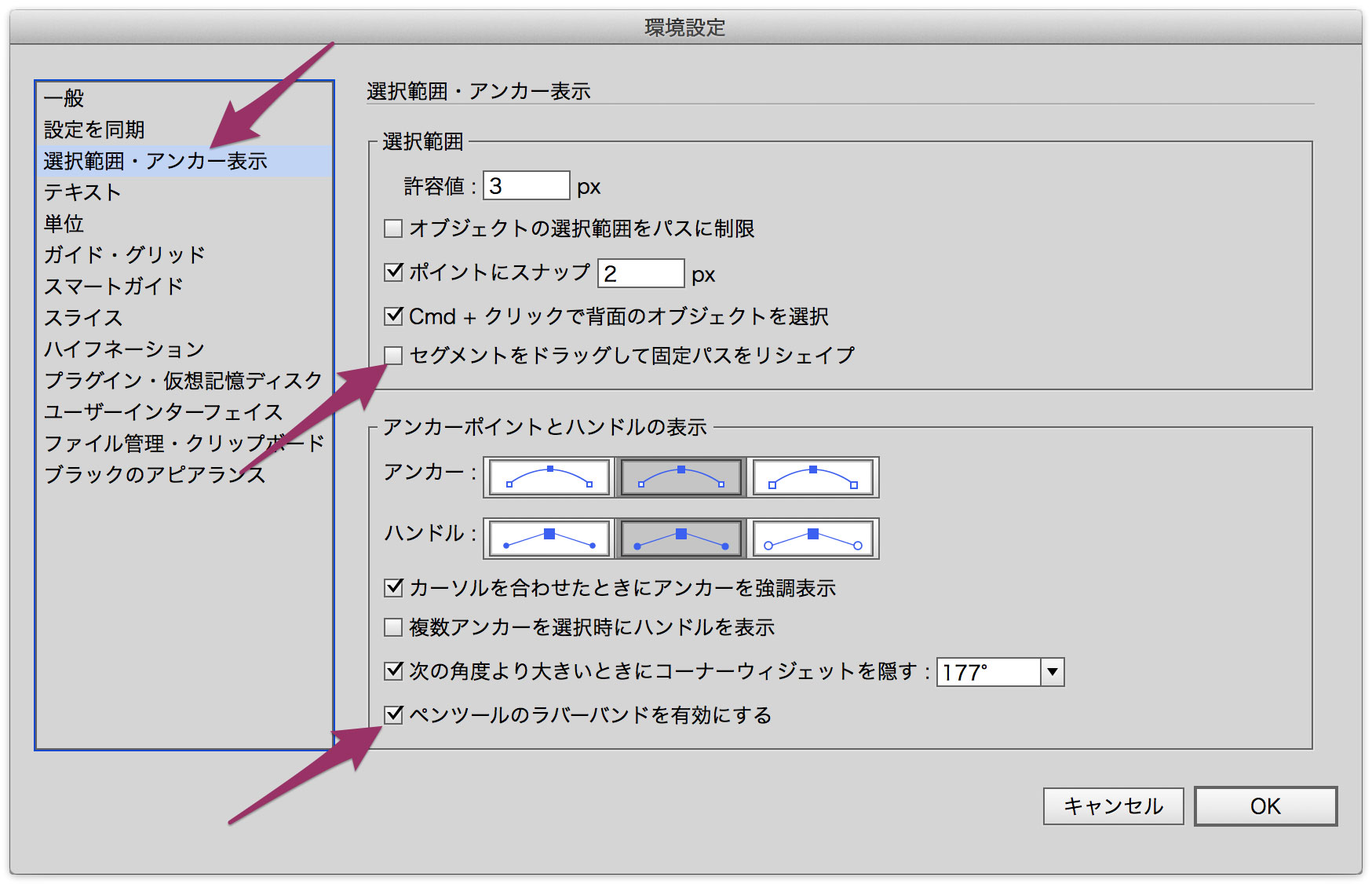
セグメントのリシェイプ
Illustrator CC(2014年1月アップデート)で導入されたセグメントのリシェイプをオフにしたい場合には、環境設定の[選択範囲・アンカー表示]カテゴリの[セグメントをドラッグして固定パスをリシェイプ]オプションにチェックを付けます。
コーナーウィジットを隠す
ライブコーナーを制御する「コーナーウィジット」。Illustrator CC 2014では、選択ツールを使っているときでも、オブジェクトを選択すると表示されるようになってしまいました。
コーナーウィジットを隠すには、[表示]メニューの[コーナーウィジットを隠す]をクリックします。
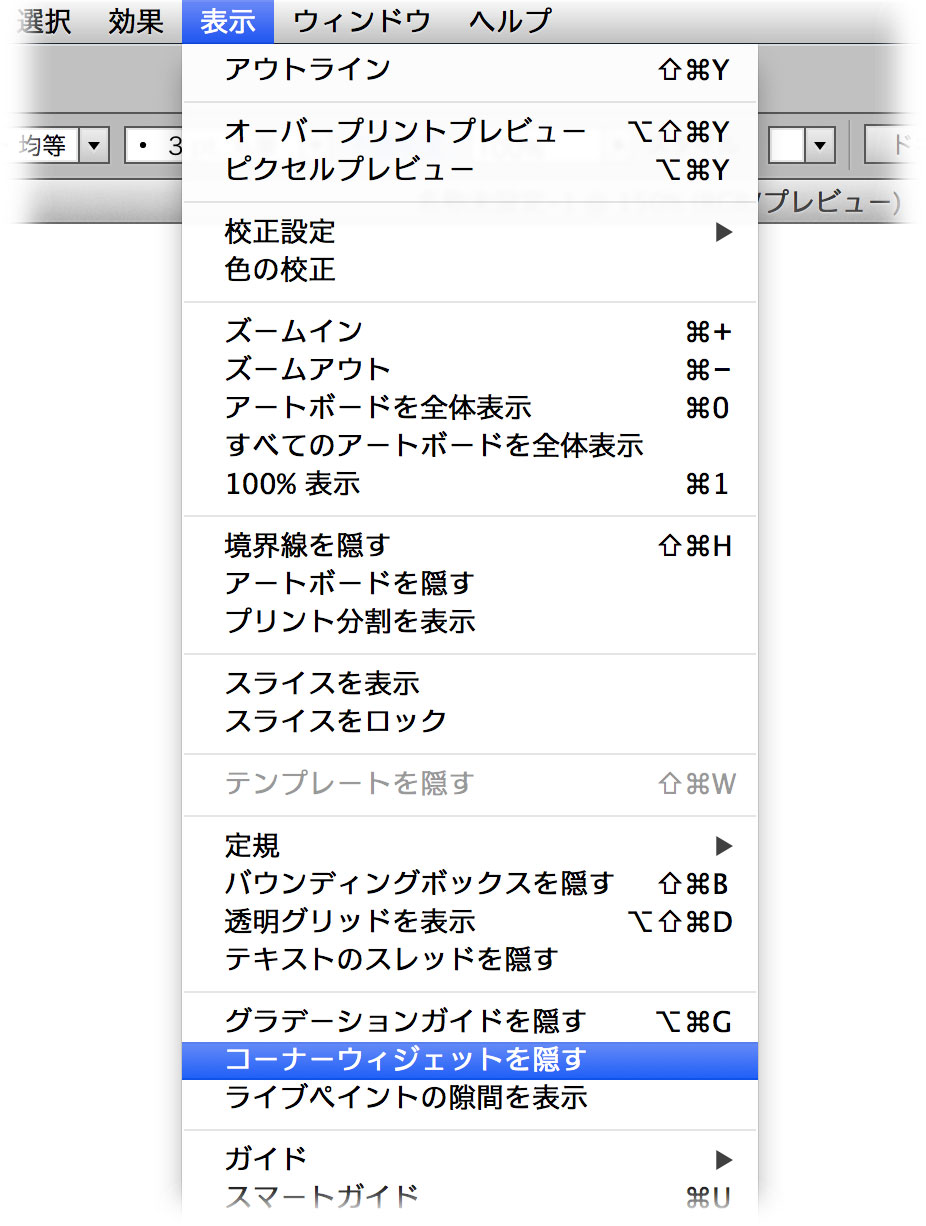
なお、環境設定の[選択範囲・アンカー表示]カテゴリ内にある[次の角度より大きいときにコーナーウィジェットを隠す]での制御も可能ですが、これはちょっとよくわからない感じです。
長方形(角丸長方形)を作成した直後には、コントロールパネルに[シェイプウィジェットを隠す]というトグルボタンが表示されます。

このボタンがちょっとトリッキーで、次のような感じです。
- [選択ツール]で改めて選択すると、このボタンは表示されない
- [表示]メニューの[コーナーウィジットを隠す]とは独立している
ご参考
Illustrator CCでの環境設定の[選択範囲・アンカー表示]カテゴリの画面です。
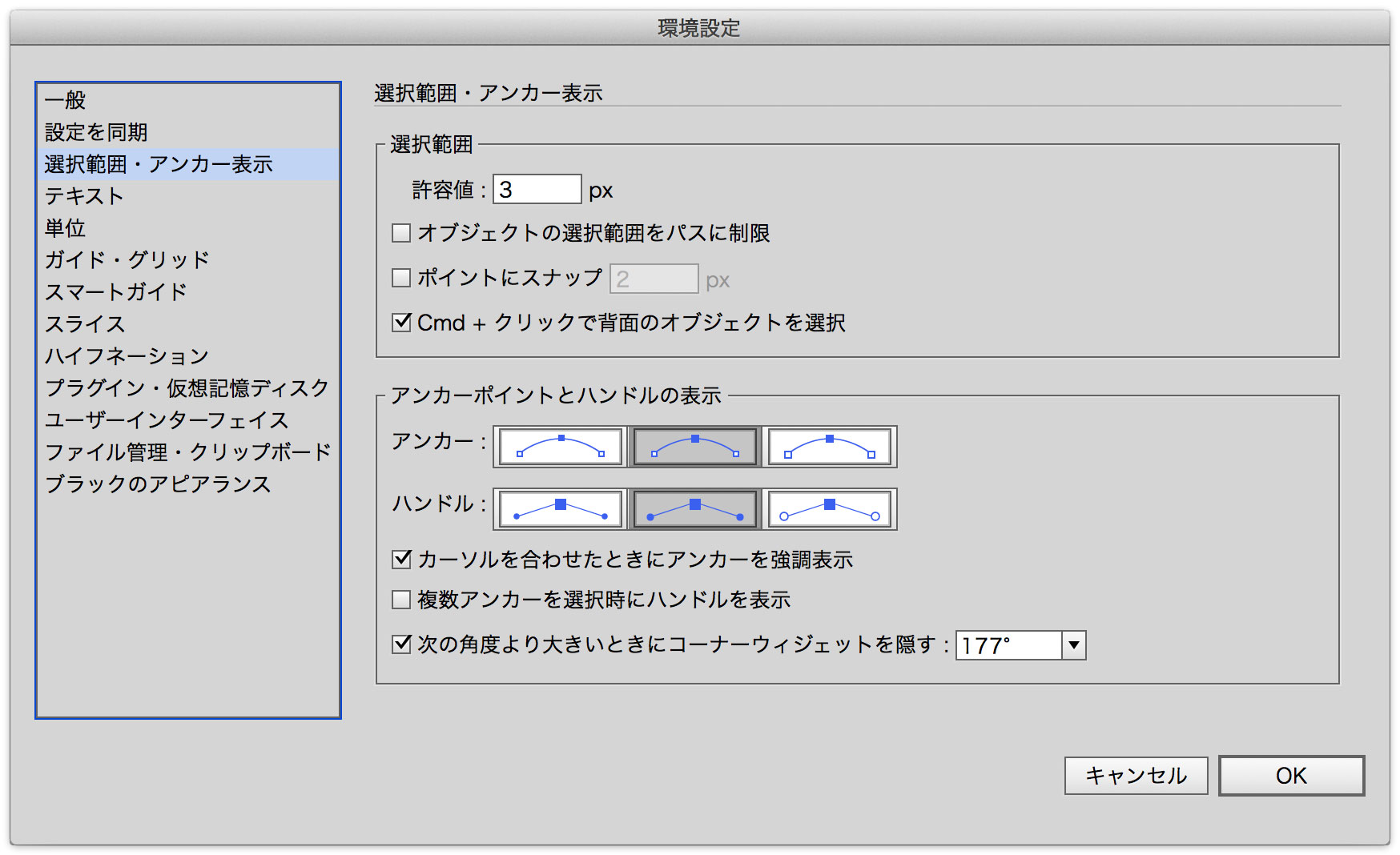
こちらのエントリーもご参照ください。
追記(2014年7月25日):
Illustrator CC 2014では、長方形(角丸長方形)を作成すると、[変形]パネルが表示されてしまいます。
これが鬱陶しい場合には、[変形]パネルメニューの[長方形の作成時に表示]のチェックを外します。
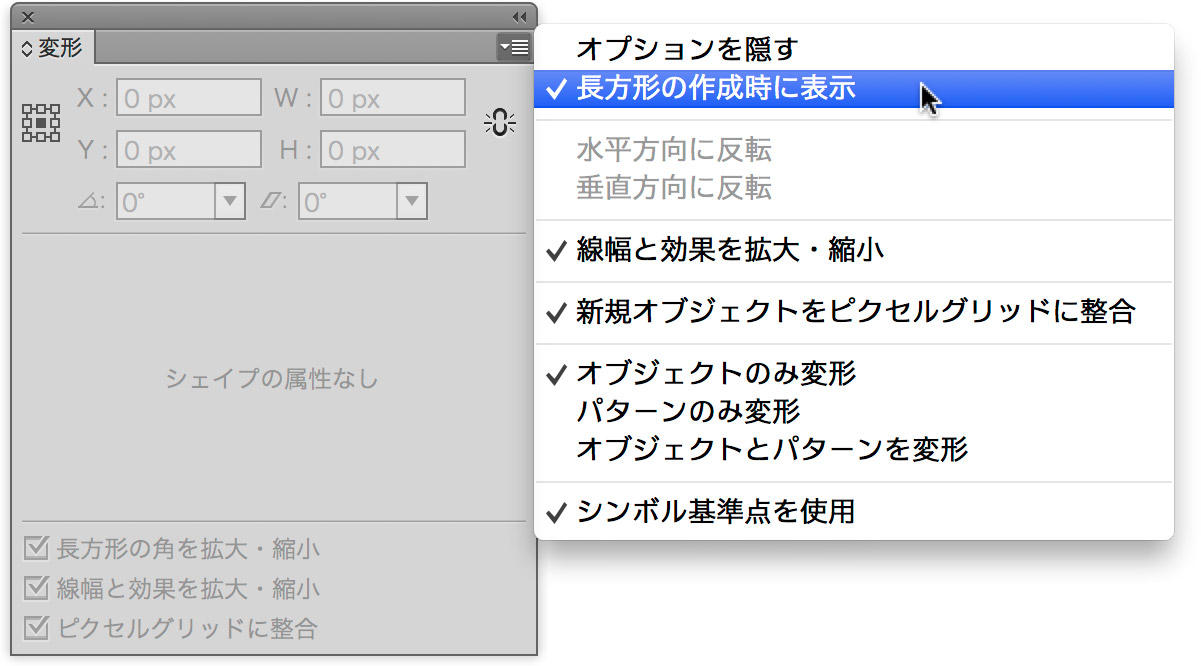
長方形に変換/長方形に拡張
ライブシェイプとこれまでの長方形との切り替えは、[オブジェクト]メニューの[シェイプ]で行います。
- 長方形に変換:ライブシェイプにする
- 長方形に拡張:これまでの長方形に変更する
[長方形に変換]は、[ライブシェイプに変換]という文言がよかったのではないかと考えます。
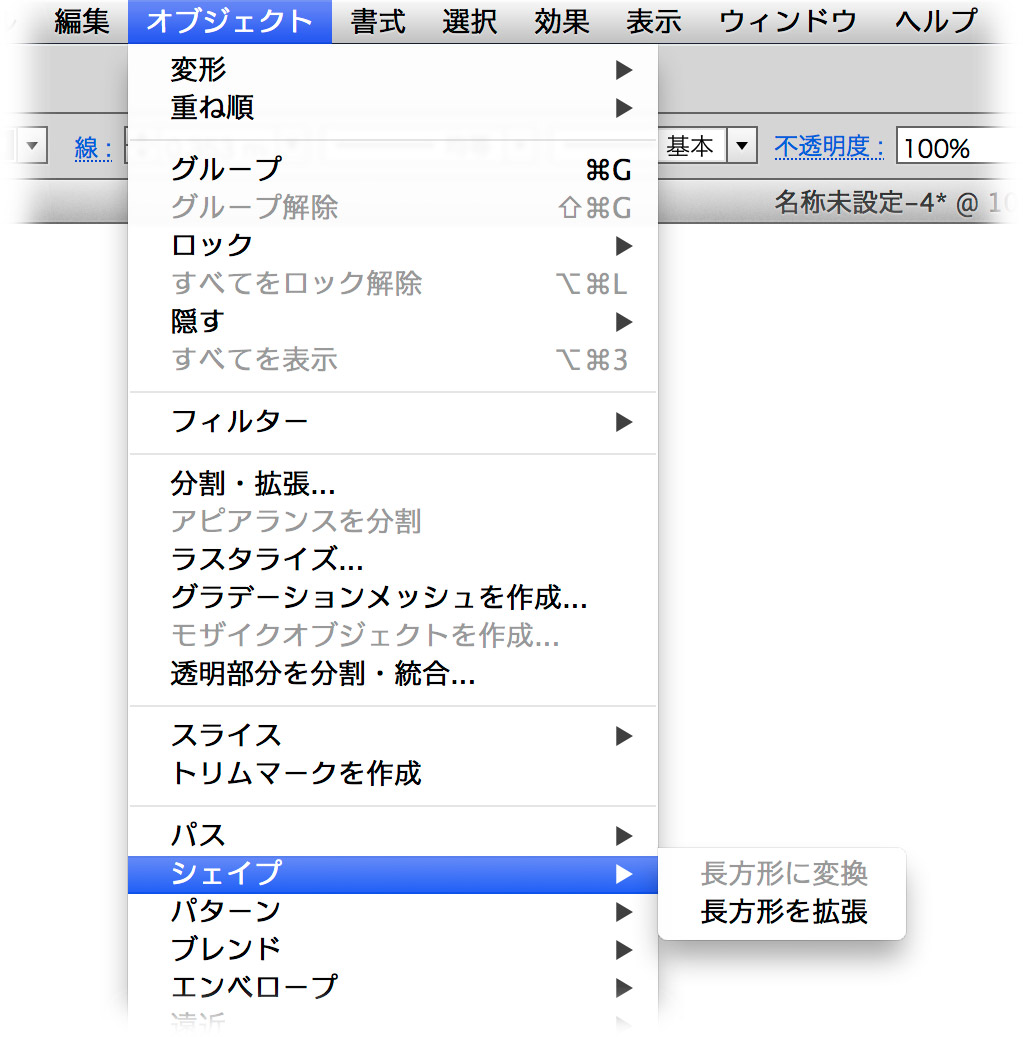
追記(2015年7月30日):
Illustrator CC 2015では[ペンツール]と[曲線ツール]で、個別に設定が可能になっています。
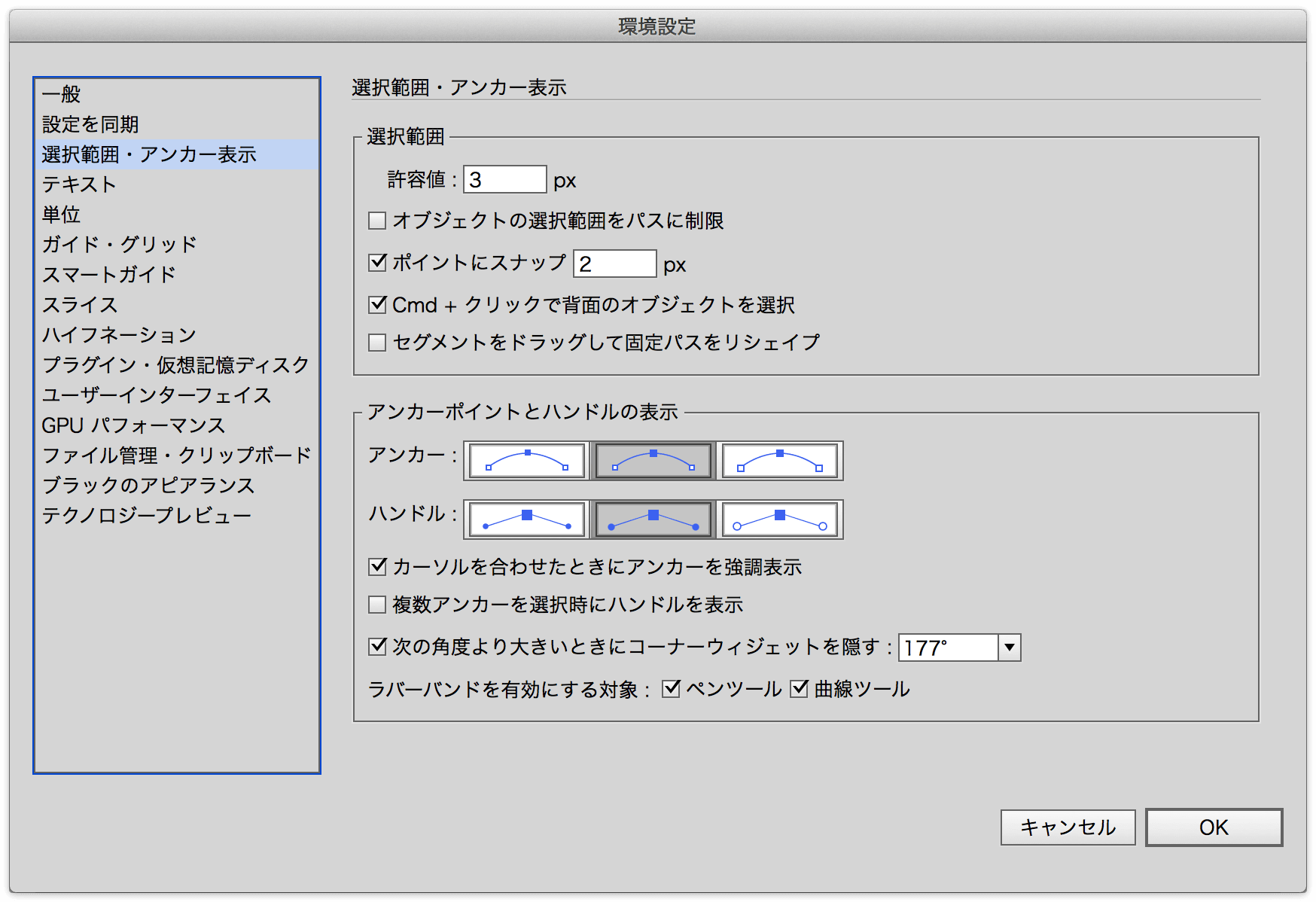
追記(2016年12月19日):
ズームツールの挙動
Illustrator CC 2015以降、ズームツールの挙動が変わっています。[ズームツール]でドラッグすると、右方向で拡大、左方向で縮小します。
従来の挙動に戻したい方は、[環境設定]の[GPUパフォーマンス]カテゴリで[アニメーションズーム]をオフにします。
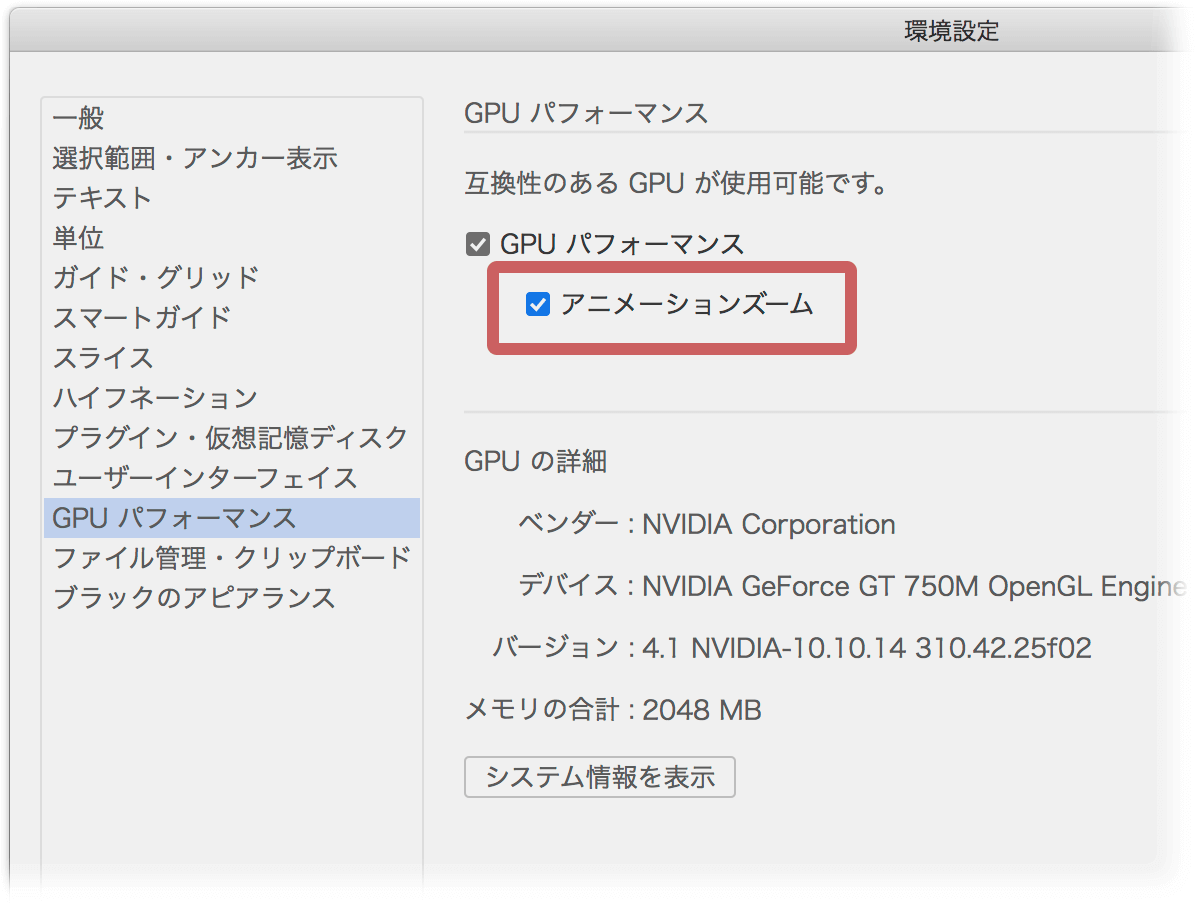
[文字]パネル内の[文字タッチツール]ボタン
ついつい誤って押してしまうのと、「トグル」のように見えて、押したら最後、何もできないファンキー仕様のため、[文字]パネルメニューで[文字]パネルメニューで[文字タッチツールを表示]オプションをオフにするのが吉。
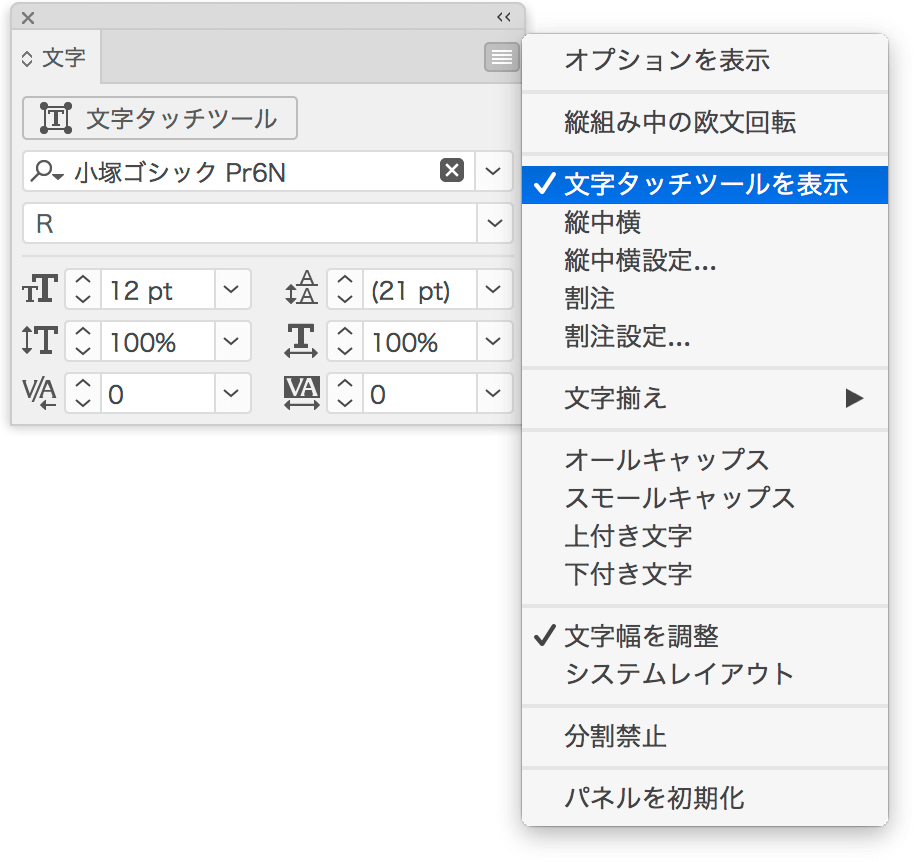
長方形などのライブシェイプを作成時に、[変形]パネルが自動的に表示される【再掲】
必要なときだけ出せばよいかな、と思う方は、[変形]パネルメニューで[シェイプの作成時に表示]オプションをオフにします。
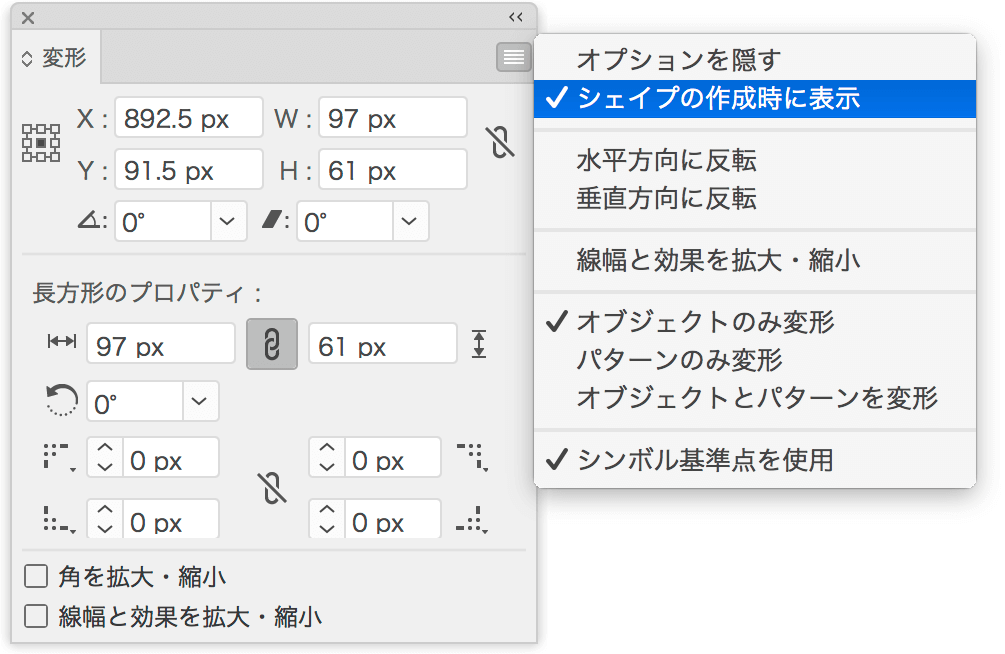
Illustrator CC 2014では「長方形」でしたが、現在、「シェイプ」になっています。
サンプルテキストを割り付け
Illustrator CC 2017以降、[文字ツール]でクリックまたはドラッグ時にサンプルテキストが挿入されるようになりました。
不要な方は、環境設定の[テキスト]カテゴリで、[新規テキストオブジェクトにサンプルテキストを割り付け]オプションをオフにします。
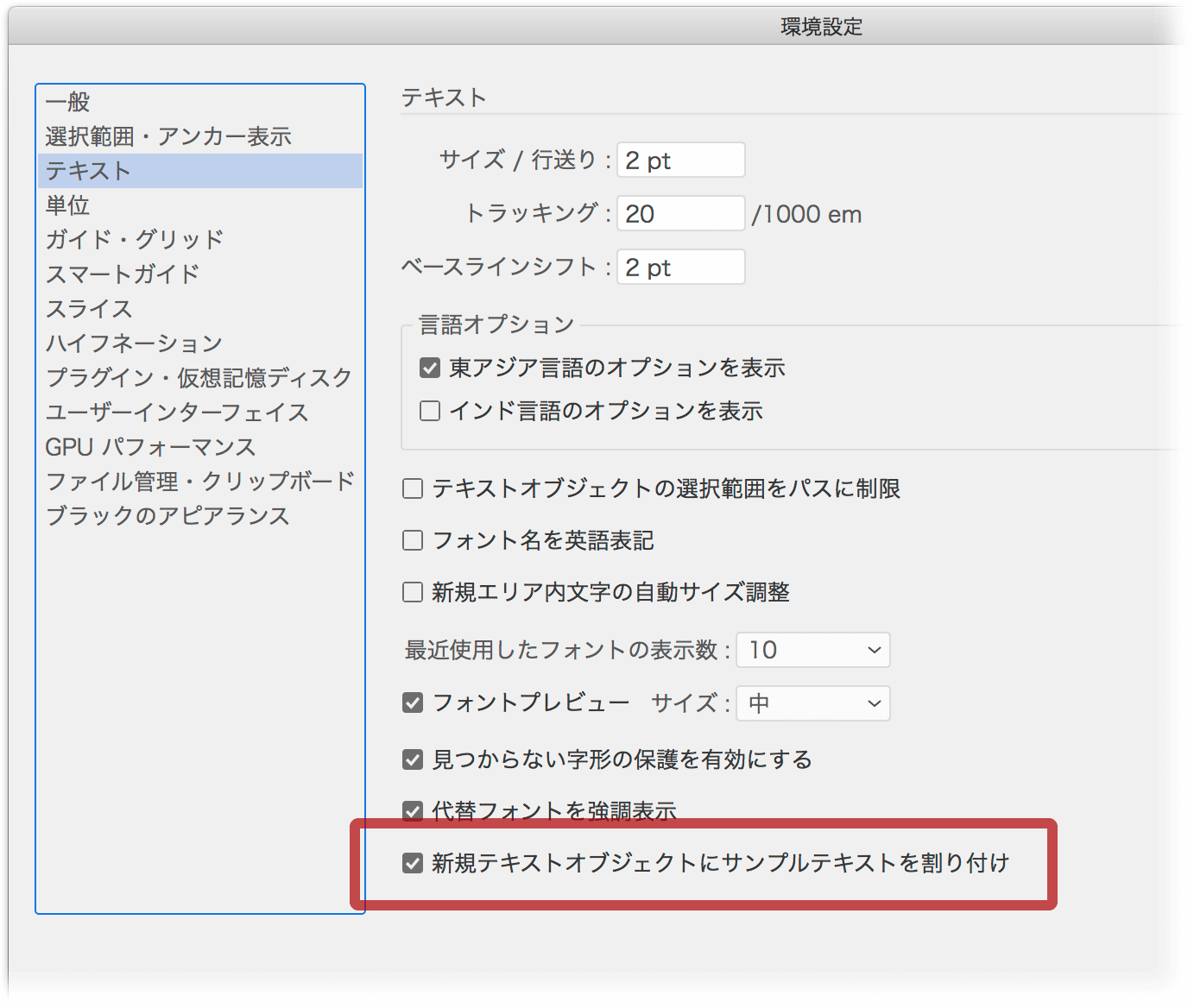
オフにしていても、必要なときのみ、[書式]メニューの[サンプルテキストを割り付け]を実行するとよいでしょう。
ミニ字形パネル
Illustrator CC 2017から搭載された「ミニ字形パネル」は非表示にできません(PhotoshopとInDesignは非表示にできるのに…)。

なんと、なんと、[文字タッチツール]での編集時にも出てしまい、とてもとても(以下略)。
まとめ
| 搭載した バージョン | 新機能 | 設定箇所 | 変更方法 |
|---|---|---|---|
| アプリケーションフレーム | ウィンドウ | [ウィンドウ]メニューの[アプリケーションフレーム]をクリックして、チェックをはずす | |
| CC 2014 | (ペンツールの)ラバーバンド | 環境設定 | [選択範囲・アンカー表示]カテゴリの最下部、[ラバーバンドを有効にする対象]の[ペンツール]オプション、[曲線ツール]オプションをオフにする |
| CC | セグメントのリシェイプ | 環境設定 | [選択範囲・アンカー表示]カテゴリの[セグメントをドラッグして固定パスをリシェイプ]オプションにチェックをつける |
| CC | コーナーウィジット(ライブコーナー) | メニュー | [表示]メニューの[コーナーウィジットを隠す]をクリックする |
| CC 2014 | [変形]パネル (長方形(角丸長方形)を作成時に自動的に表示される) | パネルメニュー | [変形]パネルメニューの[長方形の作成時に表示]のチェックをはずす |
| CC 2015 | ズームツールの挙動 | 環境設定 | [GPUパフォーマンス]カテゴリで[アニメーションズーム]をオフにする |
| CC | [文字]パネル内の[文字タッチ]ボタン | パネルメニュー | [文字]パネルメニューの[文字タッチツール]のチェックをはずす |
| CC 2017 | 字形ミニパネル | - | 変更できない |
| CC 2017 | [文字ツール]でクリックまたはドラッグ時にサンプルテキストが挿入される | 環境設定 | [テキスト]カテゴリで、[新規テキストオブジェクトにサンプルテキストを割りつけ]オプションをオフにする |
| CC 2017 | 選択範囲をズーム | - | 変更できない |
| CC 2015 | GPUプレビュー | メニュー | [表示]メニューの[CPUプレビュー] |
| 環境設定 | [GPUパフォーマンス]の[GPUパフォーマンス]オプション | ||
| CC 2014.1 | エリア内文字の自動調整 | 環境設定 | [テキスト]カテゴリの[新規エリア内文字の自動サイズ調整] |
| CC 2015 | 間隔ガイド | 環境設定 | [スマートガイド]カテゴリの[表示オプション]内、[間隔ガイド]オプション |
| CC 2015 | データの復元 | 環境設定 | [ファイル管理・クリップボード]カテゴリの[復帰データを次の間隔で自動保存](デフォルトはオン)、[複雑なドキュメントではデータの復元を無効にする]オプション(デフォルトはオフ) |
| CC | 設定を同期 | - | 「使う人がすくない」という理由で消えました。 |
| CC 2017 | 新規ドキュメント作成時のテンプレート | 環境設定 | [一般]カテゴリの[以前の「新規」ドキュメントインターフェイスを使用]オプションにチェックをつける |


